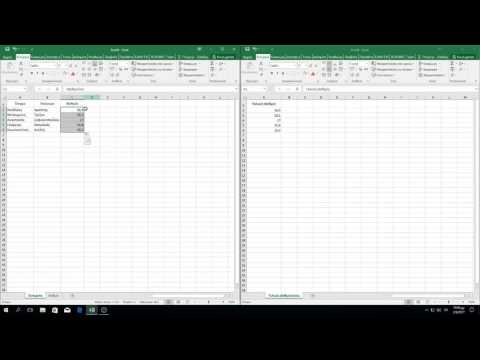Η λειτουργία "Αποκλεισμός χρήστη" του Gmail είναι ένας γρήγορος τρόπος για να ταξινομήσετε τυχόν μηνύματα ηλεκτρονικού ταχυδρομείου από έναν συγκεκριμένο αποστολέα ως ανεπιθύμητα. Από τον Οκτώβριο του 2016, η έκδοση iOS του Gmail δεν υποστηρίζει αποκλεισμό αποστολέων. Ωστόσο, μπορείτε να αποκλείσετε έναν αποστολέα από την εφαρμογή Android Gmail ή από έναν υπολογιστή. Εάν προτιμάτε να διαγράψετε οποιοδήποτε μήνυμα ηλεκτρονικού ταχυδρομείου από έναν αποστολέα από προεπιλογή, μπορείτε να χρησιμοποιήσετε έναν υπολογιστή για να δημιουργήσετε ένα φίλτρο για τον επιλεγμένο αποστολέα σας.
Βήματα
Μέθοδος 1 από 3: Αποκλεισμός αποστολέα (Android)

Βήμα 1. Πατήστε την εφαρμογή "Gmail"

Βήμα 2. Πατήστε ένα μήνυμα ηλεκτρονικού ταχυδρομείου για να το ανοίξετε

Βήμα 3. Πατήστε το κουμπί μενού Android
Αυτό είναι το εικονίδιο με τις τρεις οριζόντιες κουκκίδες στην επάνω δεξιά γωνία της ανοιχτής συνομιλίας σας.

Βήμα 4. Πατήστε "Αποκλεισμός (αποστολέας)"
Με αυτόν τον τρόπο, θα εμφανιστεί η μαύρη λίστα της διεύθυνσης ηλεκτρονικού ταχυδρομείου αυτού του αποστολέα και θα σταλεί τυχόν μελλοντικό μήνυμα ηλεκτρονικού ταχυδρομείου από αυτόν τον παραλήπτη στο φάκελο "Spam"!
Μέθοδος 2 από 3: Αποκλεισμός αποστολέα (επιτραπέζιος υπολογιστής)

Βήμα 1. Μεταβείτε στα εισερχόμενά σας στο Gmail
Εάν δεν είστε ήδη συνδεδεμένοι στον λογαριασμό σας Gmail, θα πρέπει να εισαγάγετε τη διεύθυνση email σας και τον σχετικό κωδικό πρόσβασης για να το κάνετε.

Βήμα 2. Κάντε κλικ σε ένα μήνυμα ηλεκτρονικού ταχυδρομείου για να το ανοίξετε

Βήμα 3. Ανοίξτε το αναπτυσσόμενο μενού επιλογών email
Αυτό είναι το κάτω βέλος στην επάνω δεξιά γωνία του ανοιχτού email σας.

Βήμα 4. Κάντε κλικ στην επιλογή "Αποκλεισμός (αποστολέας)"

Βήμα 5. Κάντε κλικ στο "Αποκλεισμός" ξανά όταν σας ζητηθεί
Αυτό θα αποκλείσει τη διεύθυνση ηλεκτρονικού ταχυδρομείου του επιλεγμένου αποστολέα σας. οποιοδήποτε επακόλουθο μήνυμα ηλεκτρονικού ταχυδρομείου από αυτόν τον αποστολέα θα μεταβεί απευθείας στο φάκελο "Ανεπιθύμητα".
Μέθοδος 3 από 3: Δημιουργία φίλτρου

Βήμα 1. Ανοίξτε το Gmail
Θα χρειαστεί να χρησιμοποιήσετε έναν υπολογιστή για αυτήν τη διαδικασία.

Βήμα 2. Επιλέξτε ένα email που θέλετε να φιλτράρετε
Μπορείτε να το κάνετε αυτό κάνοντας κλικ στο πλαίσιο στην αριστερή άκρη του μηνύματος ηλεκτρονικού ταχυδρομείου.

Βήμα 3. Κάντε κλικ στην επιλογή "Περισσότερα"
Αυτό βρίσκεται πάνω από τα περιεχόμενα των εισερχομένων σας και στη δεξιά πλευρά της γραμμής εργαλείων του Gmail.

Βήμα 4. Κάντε κλικ στην επιλογή "Φιλτράρισμα μηνυμάτων όπως αυτά"
Το Gmail θα προσθέσει αυτόματα τη διεύθυνση ηλεκτρονικού ταχυδρομείου του αποστολέα σας σε αυτήν τη φόρμα.

Βήμα 5. Κάντε κλικ στην επιλογή "Δημιουργία φίλτρου με αυτήν την αναζήτηση"

Βήμα 6. Κάντε κλικ στο πλαίσιο ελέγχου δίπλα στο "Διαγραφή"

Βήμα 7. Κάντε κλικ στην επιλογή "Δημιουργία φίλτρου"
Τυχόν εισερχόμενα μηνύματα ηλεκτρονικού ταχυδρομείου από τον φιλτραρισμένο αποστολέα σας θα διαγραφούν τώρα αυτόματα.